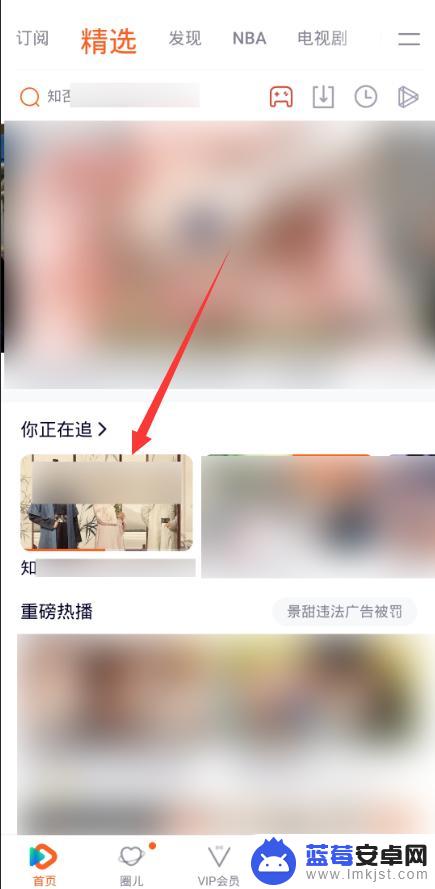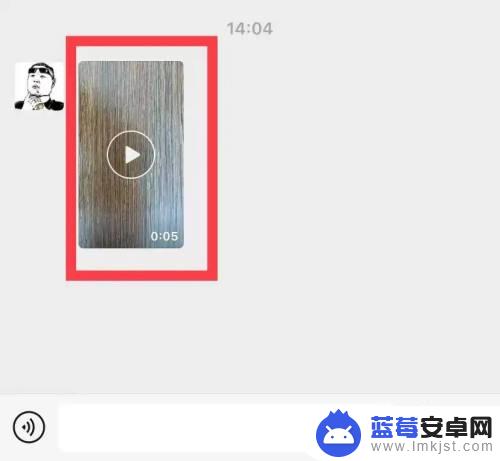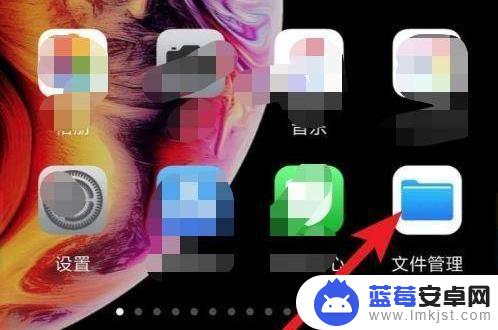在如今的数字时代,手机已经成为人们生活中不可或缺的工具之一,而腾讯视频作为一款备受欢迎的在线视频平台,吸引了大批用户观看各种热门影视内容。有时候我们可能希望把喜欢的视频保存到手机本地,以便随时观看或分享给朋友。手机怎么把腾讯视频保存到本地呢?如何将手机腾讯视频转存视频到本地呢?接下来我们就来探讨一下这个问题。
手机腾讯视频如何转存视频到本地
操作方法:
1.解锁手机后,在手机内找到腾讯视频进入。
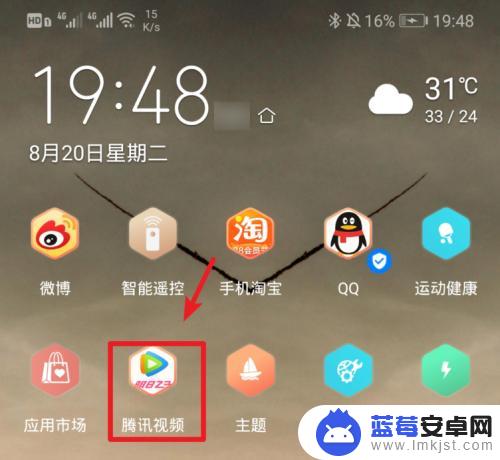
2.进入主界面,通过搜索或者选择需要保存的视频进入。
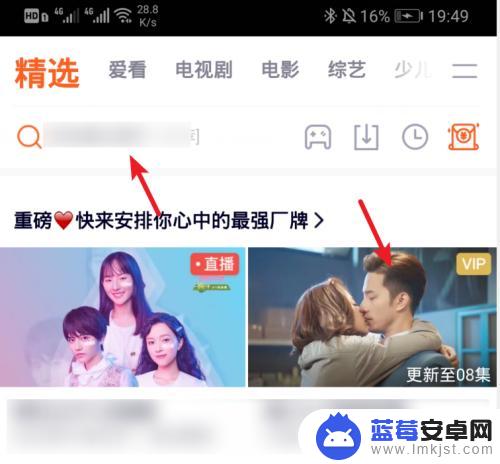
3.进入视频播放界面,点击下方的下载的图标。
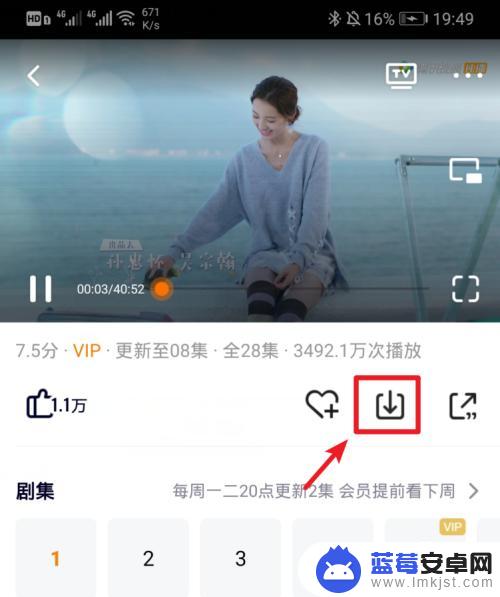
4.点击后,在缓存视频的界面,点击上方的清晰度。
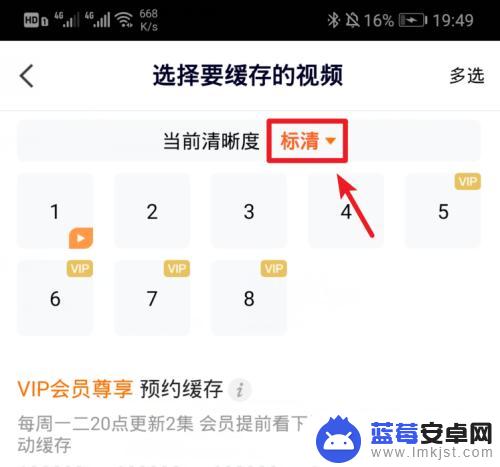
5.点击后,在页面下方弹出的选项内,选择需要保存的视频清晰度。
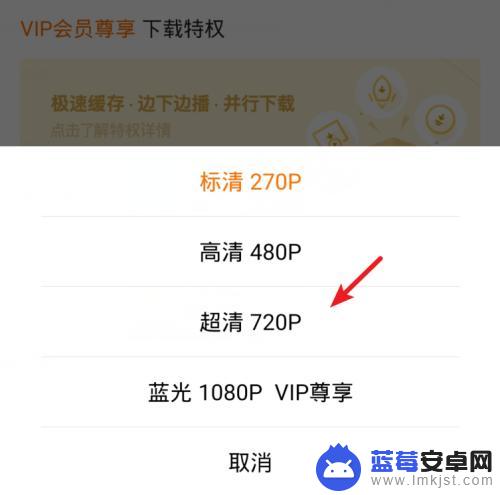
6.选择后,在缓存视频界面,点击需要缓存的集数。如果是一个视频,则不用选择。
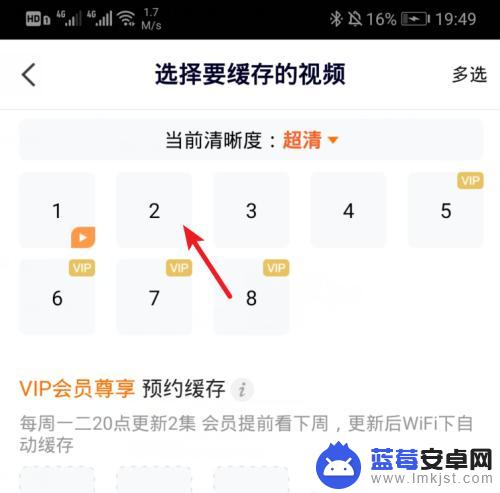
7.点击后,会加入到缓存列表内,点击下方的已缓存的视频。
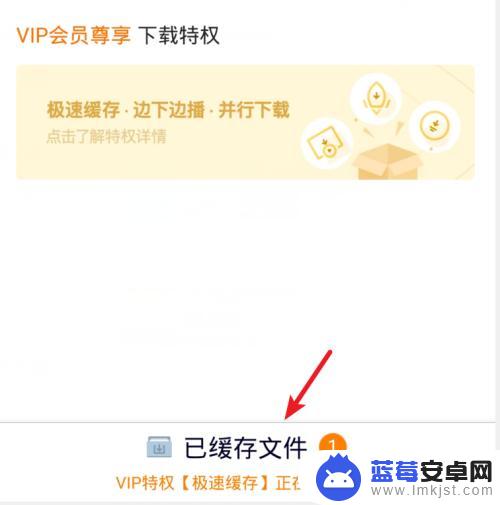
8.点击后,可以看到缓存进度,缓存完毕后,即可将视频保存到本地。
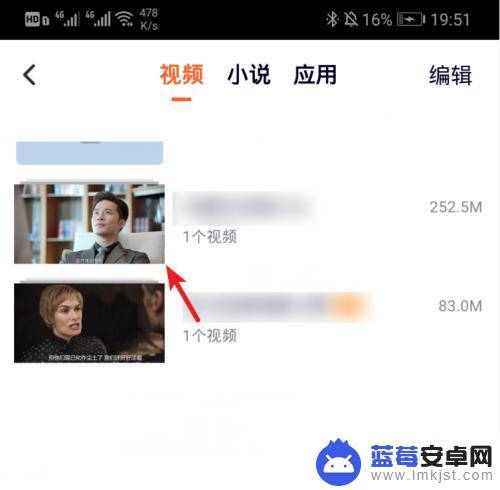
9.保存后,如果需要删除保存的视频。在缓存界面,点击编辑,勾选需要删除的视频,点击下方的删除即可。
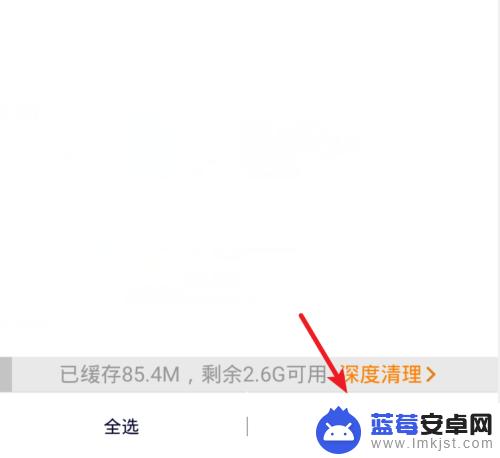
10.总结:
1.进入腾讯视频,选择需要保存的视频。
2.在视频播放界面,点击下载的图标。
3.选择需要下载的清晰度,选择视频的集数。
4.等待缓存完毕,即可保存到本地。
5.若需要删除缓存,点击编辑,勾选视频,点击删除即可。

以上就是如何将腾讯视频保存到本地的全部内容,有需要的用户可以按照以上步骤操作,希望对大家有所帮助。